At holde vigtige filer skjult for andre pc-brugere er meget vigtigt, især hvis dit job er omfatter beskyttelse af følsomme oplysninger frauautoriseret brug. Selvom du hurtigt kan beskytte dine data ved at kryptere hele disken, tager det ofte et stykke tid at manuelt dekryptere hver fil for at få læse- og skriveadgang. En anden metode, som de fleste brugere bruger, er lynlåsning af vigtige filer i et kodeordbeskyttet arkiv, men det betyder, at du skal pakke den ud, hver gang du vil bruge en fil fra den zippede mappe. At spilde hele denne tid bare for at sikre nogle filer virker ikke praktisk, ikke? Hvis du leder efter et program, der giver dig mulighed for hurtigt at sikre og skjule fortrolige data, kan du prøve Sikker skraldespand ud. Denne bærbare applikation giver dig mulighed for let at kodeordbeskytte filer og få adgang til dem fra et sikret dashboard. I modsætning til andre filsikkerhedsværktøjer giver det dig mulighed for at indstille forskellige adgangskoder til hver fil eller mappe. Du kan dog også vælge at låse alle beskyttede filer op med en enkelt hovedadgangskode. Mere efter springet.
Selvom applikationen mangler træk og slipsupport, den udfører fillåsfunktionen uden fejl. Hovedgrænsefladen har knapperne Tilføj mappe, Tilføj mappe, Lås op mappe, Slet, Opdater visning og Indstillinger øverst, mens de tilføjede poster vises i hovedvinduet.

Ved første brug skal du oprette et brugernavn og indtaste et kodeord. Det vil bede dig om at indtaste loginoplysningerne, hver gang du starter applikationen.
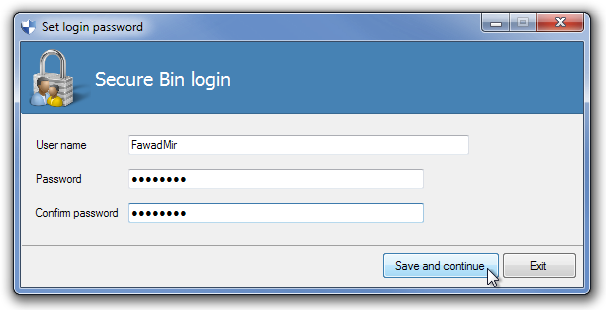
For at komme i gang skal du vælge Tilføj mappe eller Tilføj fil ogVælg den mappe / fil, du vil beskytte. Hvis du nu vil beskytte det med en hovedadgangskode, skal du aktivere Brug hovedadgangskodeindstillingen. Hvis du imidlertid ønsker at indstille en anden adgangskode til tilføjet fil / mappe, skal du blot indtaste adgangskoden og klikke på Lås.
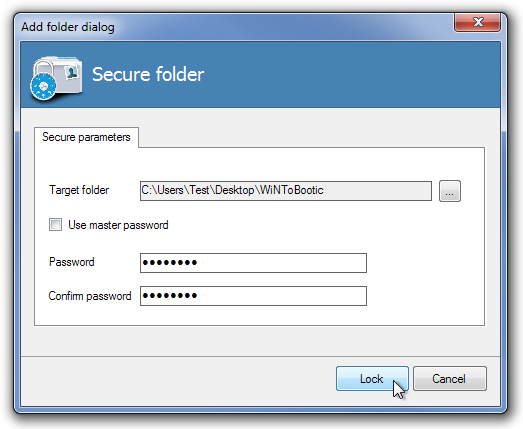
Det er let at låse låste filer op. Vælg bare et låst element (fil eller mappe) og klik på Lås op på værktøjslinjen for at få adgang til dialogboksen Lås op. Du kan vælge en brugerdefineret oplåsningsdestination for den valgte fil eller mappe.

For et par dage tilbage dækkede vi Folder Lock, enapplikation med en GUI til øjen-slik, som du hurtigt kan tilføje adgangskodebeskyttelse via træk og slip. Selvom Secure Bin mangler træk og slip-understøttelse, giver den dig mulighed for at vælge en anden adgangskode til hver fil og mappe og tilføje et ekstra lag af sikkerhed. Secure Bin fungerer på både 32-bit og 64-bit versioner af Windows XP, Windows Vista, Windows 7 og Windows 8.
Download Secure Bin (spejl)













Kommentarer